È importante mantenere il suo sistema aggiornato per garantire la certezza e le prestazioni delle sue applicazioni e dei suoi dispositivi. Inoltre, il monitoraggio della salute dei componenti chiave come il disco rigido, i driver, la RAM, ecc. aiuta a prevenire un guasto imminente dell'unità. Tuttavia, si verificano casi come congelamenti, crash frequenti, riavvii, ecc. che indicano un possibile guasto della RAM.
La RAM può guastarsi per molte ragioni, ad esempio a causa di una manipolazione impropria, sbalzi di tensione, surriscaldamento, problemi di compatibilità, difetti di fabbricazione, ecc. Anche l'elettricità statica, l'umidità o la polvere possono causare il guasto della RAM. Una RAM guasta può causare vari problemi al suo sistema e portare a gravi perdite di dati.
Come si fa a riconoscere che la RAM è difettosa?
Ci sono alcuni segni e sintomi di guasto della RAM che può tenere d'occhio per evitare potenziali danni al suo sistema.
10 segni di un guasto alla RAM
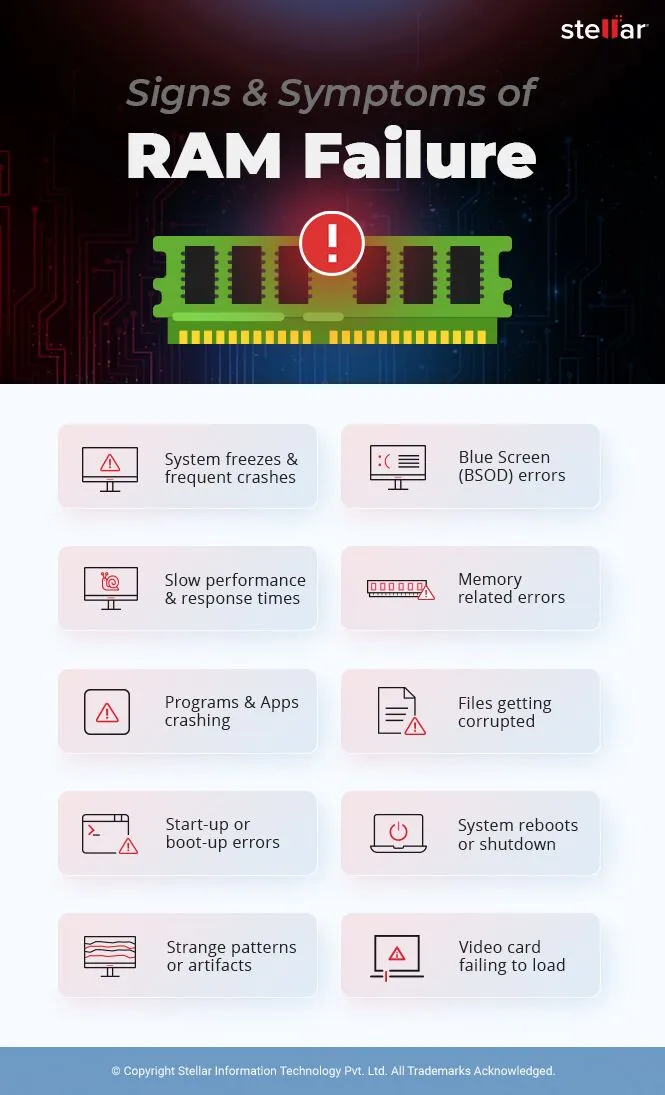
#1 Il computer si blocca o si arresta frequentemente.
Il frequente blocco o crash del sistema è uno dei segni più comuni di un errore della RAM. Se il suo sistema ha troppa poca RAM o se la RAM non è compatibile, questo può portare a seri danni al sistema.
#2 Errore Schermata blu della morte (BSOD)
Una memoria di lavoro difettosa può portare a frequenti errori BSoD (Blue Screen of Death) sullo schermo. Il BSoD può essere accompagnato da un testo bianco lampeggiante, spesso difficile da leggere. Questo rende difficile per l'utente determinare il possibile codice di errore BSoD.
|
Nota importante: Poiché il guasto della RAM può portare a crash del sistema, riavvii ed errori BSoD, si assicuri di avere a disposizione un backup dei dati. In caso contrario, opti per un software di recupero dati professionale che supporti il recupero dei supporti avviabili per recuperare i file da un sistema in crash o che non si avvia. |
#3 Prestazioni e tempi di risposta lenti
Un altro sintomo o segnale di un errore della RAM è una diminuzione delle prestazioni del sistema nel tempo. Se nota che le prestazioni del suo PC diminuiscono nel tempo, deve controllare la RAM. Questo sarà più evidente se utilizza applicazioni ad alta intensità di memoria, come i videogiochi o Photoshop.
#4 Messaggi di errore in relazione a problemi di memoria
Se il suo sistema è a corto di memoria, potrebbe riscontrare problemi di perdita di memoria. A volte può persino ricevere messaggi di errore come 'Creazione di un file di dump non riuscita', 'Rilevati problemi hardware', ecc. Gestione della memoria' o addirittura errori di gestione della memoria video dovuti a una RAM difettosa o danneggiata.
#5 I programmi e le applicazioni si bloccano inaspettatamente
Una RAM fallita può anche impedirle di installare nuove applicazioni o programmi sul suo sistema. Potrebbe ricevere un codice di errore durante l'installazione di un'applicazione, oppure il sistema potrebbe bloccarsi tra un'applicazione e l'altra e visualizzare un'installazione fallita alla fine.
#6 I file e i dati sono danneggiati
Se non riesce più ad aprire o ad accedere ai suoi file che vengono utilizzati regolarmente, la RAM è considerata difettosa. Una RAM difettosa può infine influenzare la struttura dell'unità, causando la corruzione di file e dati.
#7 Impossibilità di avviare il computer.
Un altro sintomo di un errore della RAM è l'impossibilità di avviare il sistema. Una RAM surriscaldata o difettosa può impedire l'avvio del sistema o possono verificarsi errori di avvio.
#8 Riavvii o spegnimenti casuali
I riavvii casuali o i problemi di avvio del sistema sono un segno di un errore della RAM. Se nel suo sistema è installata una RAM obsoleta o difettosa, ciò può influire sulle prestazioni del sistema, causare corruzione dei file o problemi di memoria. Questo finirà per portare a spegnimenti, riavvii o crash casuali.
#9 Sullo schermo appaiono strani schemi o forme.
A volte, quando gioca ai videogiochi, vedrà delle forme e dei motivi strani sullo schermo, seguiti da una schermata blu e da un segnale acustico. Questi schemi indicano che la RAM si sta esaurendo. Sebbene la GPU sia utilizzata solo in minima parte nella maggior parte dei giochi, può vedere queste forme nel BIOS a causa di un errore della RAM.
#10 La scheda video non è caricata
Se cerca di caricare una scheda grafica e riceve messaggi di avviso come "La memoria è piena" o "La memoria non è sufficiente per questa azione", ciò potrebbe essere dovuto a una RAM difettosa.
Come si testa la RAM?
Prima di testare la RAM, deve determinare la RAM disponibile nel suo sistema. Per farlo, apra le impostazioni di Windows (Windows + I), vada in Sistema > Info > Specifiche del dispositivo e controlli la RAM installata.
Può quindi testare la sua RAM tramite il Task Manager di Windows o con lo strumento di diagnostica della memoria di Windows. In alternativa, può anche eseguire memTest86 per verificare la presenza di problemi ed errori nella sua RAM.
Ripari la RAM difettosa:
Il modo migliore per riparare una RAM difettosa è sostituirla con una nuova che sia compatibile con il suo sistema e con gli altri moduli. Può chiedere l'aiuto di esperti o professionisti per installare correttamente la RAM. Inoltre, controlli regolarmente la RAM e la mantenga libera da polvere e sporcizia. Inoltre, eviti di overcloccare la RAM oltre i suoi limiti per evitare vari problemi o errori della RAM.
Se il problema si verifica anche dopo aver sostituito una nuova RAM, il suo sistema potrebbe avere altri problemi hardware o software.
Le ultime parole:
Presti attenzione ai segnali sopra menzionati per evitare i guasti della RAM. Tuttavia, poiché il guasto della RAM non è del tutto evitabile, deve concentrarsi sulla mitigazione dei rischi che portano al guasto, come i danni fisici, gli sbalzi di corrente, il surriscaldamento e altro ancora. Verifichi la compatibilità della RAM con i moduli del suo sistema e aggiorni il BIOS e i driver dei dispositivi per garantire prestazioni ottimali del sistema.













 5 min read
5 min read



